
klwp是一款提供了众多壁纸的软件,有着多种的主题风格,用户可以自由的更换,提供的资源内容都是免费的,用户可以选择自己喜欢的类型,也能将软件推荐给朋友,遇到喜欢的图片就放入收藏夹保存,方便用户的下次寻找。

*使用精美的动态壁纸来进行主题设置,桌面会更有个性。
*有着日历以及时钟的组件,可任意地进行放大以及缩小。
*高大的建筑,漂亮的风景,可爱的萌宠,都能成为待机壁纸。
*提供了多种diy的工具,打造壁纸时会非常的简单。

*有数字时钟的形式,也有模拟时钟的形式,还能进行天气的放大。
*图标的圆角模式,直角模式都能在软件中进行改变。
*可进行效果的提前预览,看到设置完成后的呈现效果。
*各种提醒事件可自由的添加,也能运用倒计时模式来进行使用。
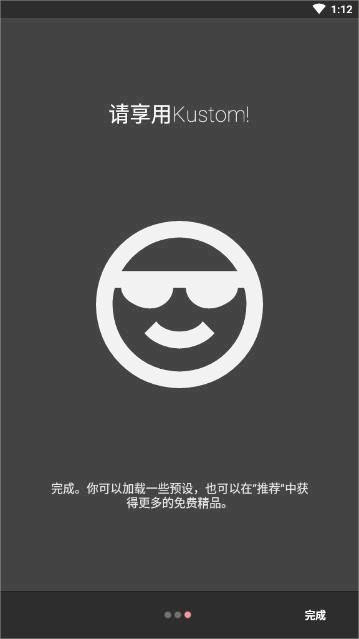
1、打开软件,点击左上角菜单栏,在弹出菜单中选择“设置为壁纸”

2、在弹出窗口选择右下角“设置壁纸”(这样设置后,在后期编辑壁纸过程中,只需要点击保存,即可随时返回桌面查看壁纸效果)
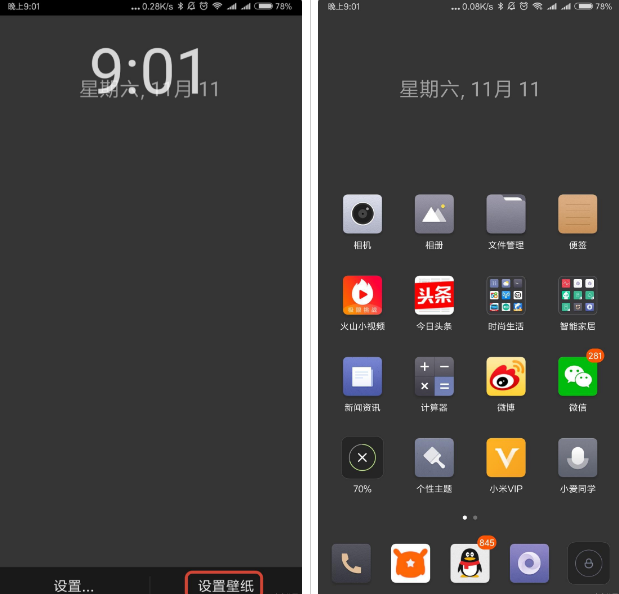
3、点击下方“背景”,弹出窗口选择“图像”
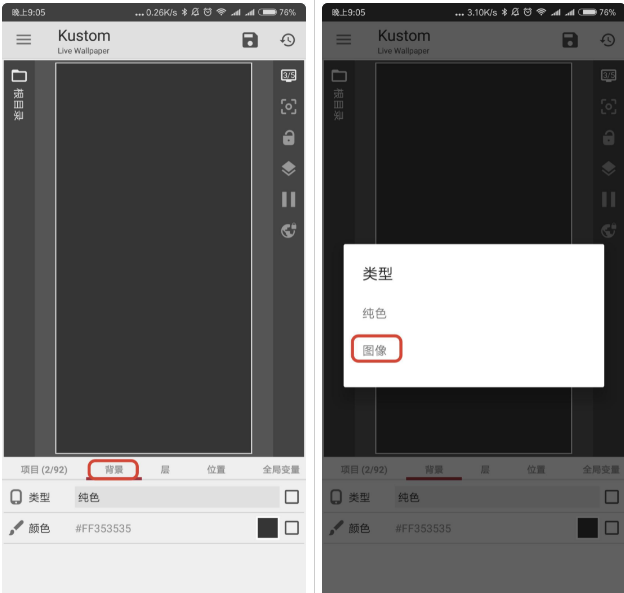
4、点击“选择位图”,按照壁纸图片的路径选择图片,背景默认为滚动模式,可根据个人需求进行设置
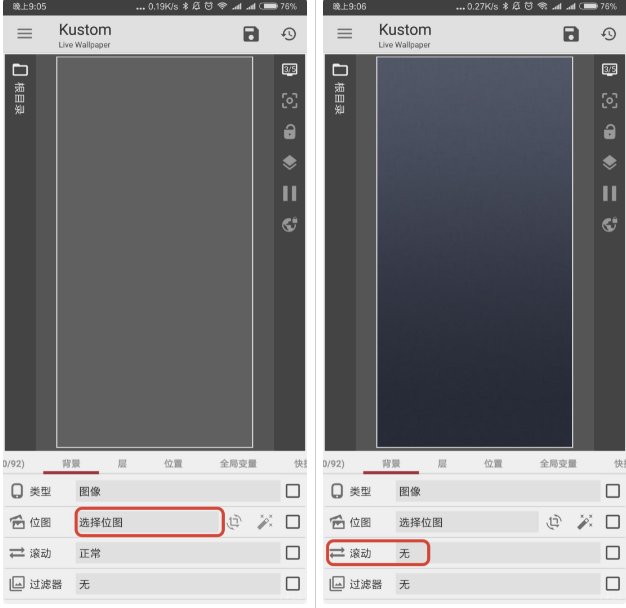
5、点击右上角的+号,选择“重叠组”(可根据个人需求进行选择)
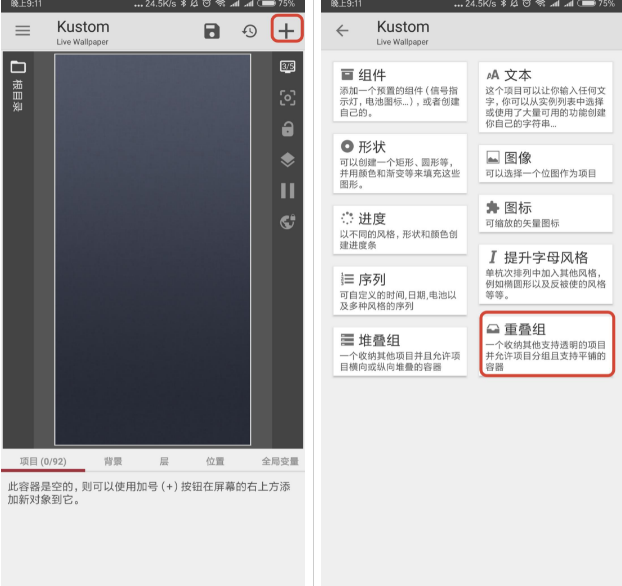
6、点击右上角的“编辑”图标,进行重命名
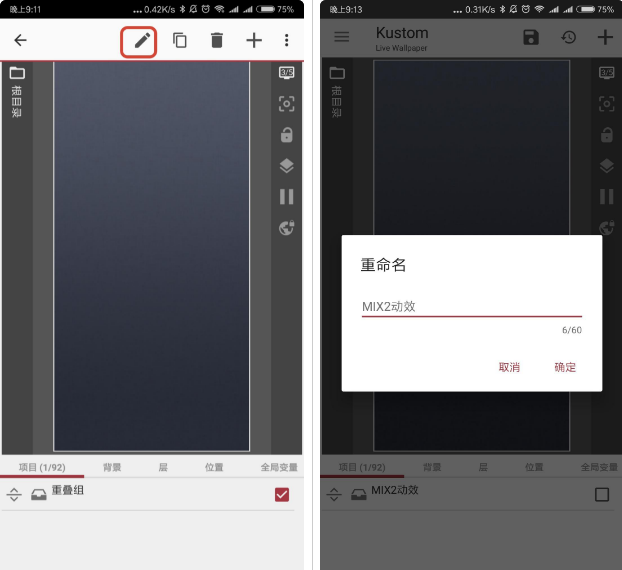
7、左侧点击重叠组展开,然后点击右上角+号,选择“图像”
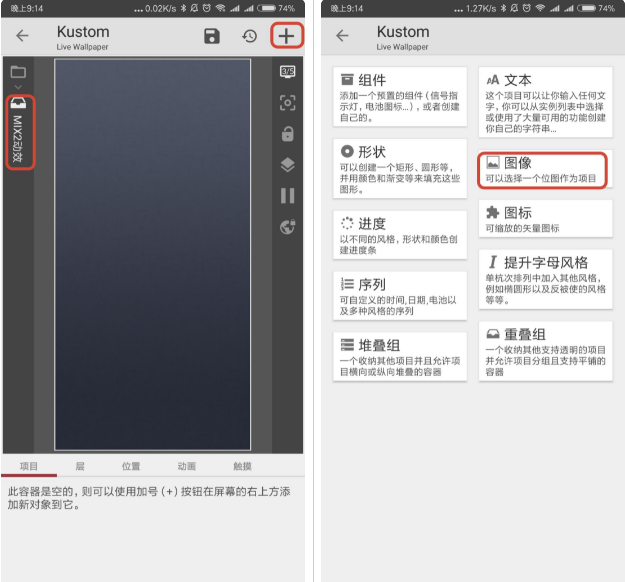
8、长按后进行重命名,点击图像,然后点击“选择位图”,导入特效素材,调节导入素材的大小
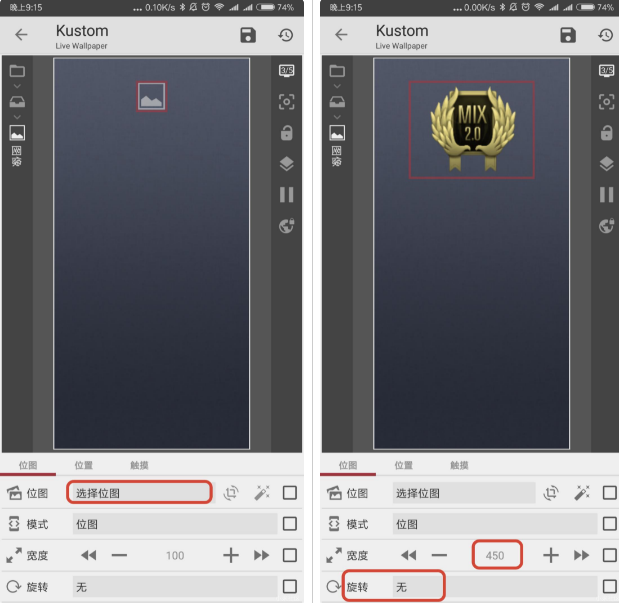
9、返回重叠组目录,点击右上角+号,选择“文本”(默认显示时间);点击文本,跳帧文本的字体、格式、大小、颜色、位置
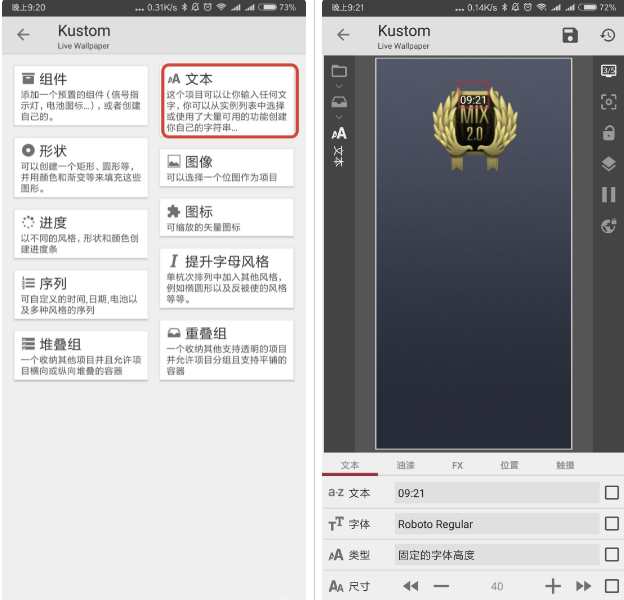
10、返回到重叠组目录,点击“触摸”标签,点击右上角+号创建触摸后执行的操作;
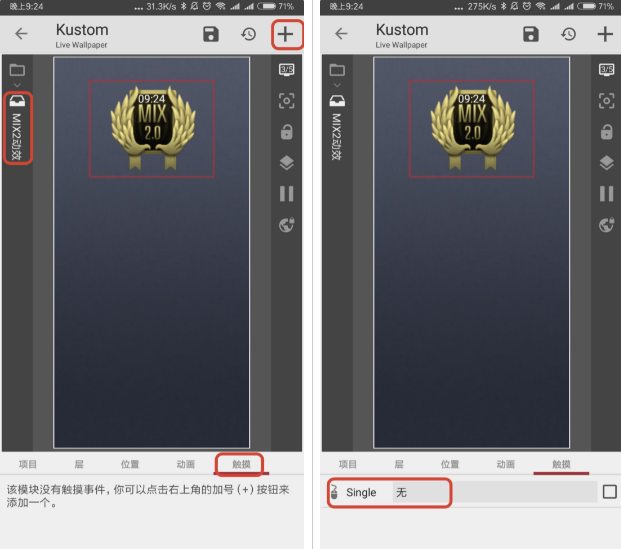
11、在Action选项中选择“启动应用程序”,在应用列表中选择时钟
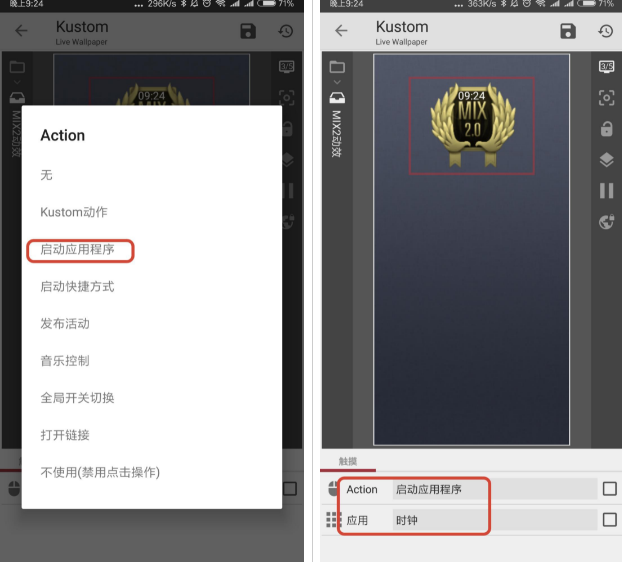
12、返回“重叠组”目录,点击下方“动画”,点击右上角+号创建动画,然后点击动画进行设置;设置完成后点击右上角进行保存
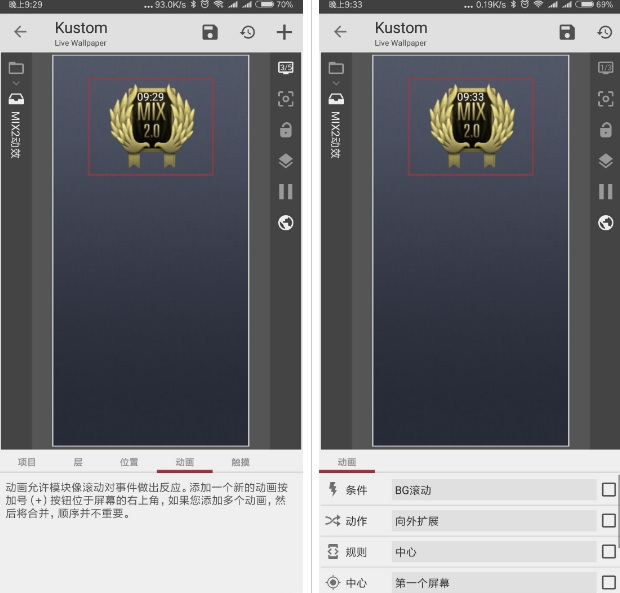
13、壁纸效果展示
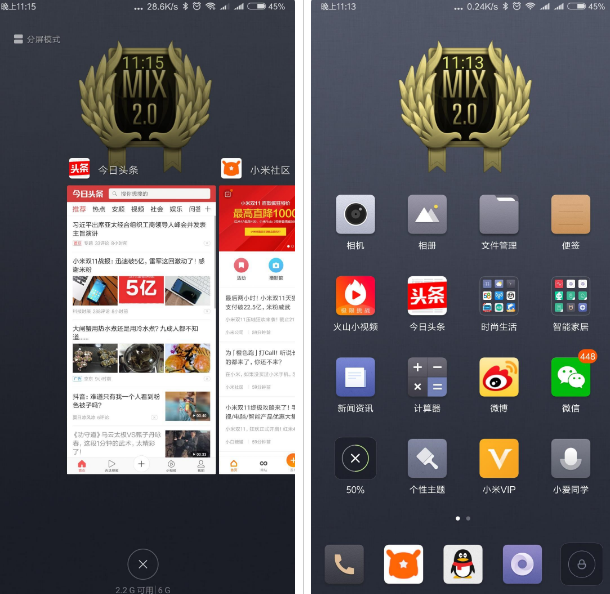
1、组件和元素是 KLWP 的项目构成,其中组件类似 widget,本身就具备某些功能(比如显示电量、日期或天气),而元素更像是固定的文本、形状,但我们可以通过「函数」去实现组件的功能。
2、KLWP 可以重叠或堆叠项目,只需要添加对应的「组」即可,这样就可以让桌面层次感更强,或者实现一些局部功能。
3、项目具备以后,我们需要返回编辑界面来调整和预览。编辑界面上方是菜单栏,左划可呼出应用菜单;中间从左到右分别是层级显示、预览、快捷方式。
可在软件中进行壁纸的任意打造,能选择颜色,还能选择字体和输入不同的文本来进行创作,多种的组件模式都是可以自由选择的。